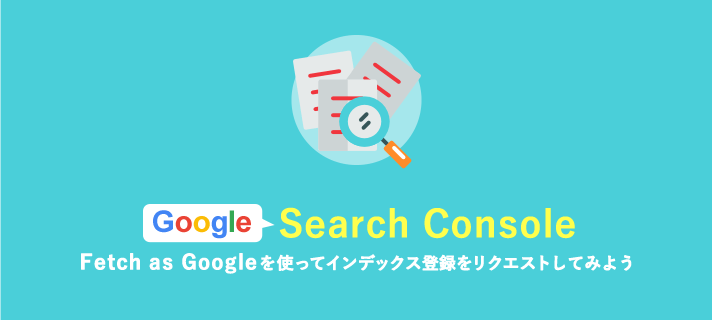こんにちは、チカッパであります(◉∀◉ )ゞ
Googleから無償で提供されているGoogle Search Console。
Googleがどのようにサイトを認識しているかを確認し、解析や管理が行えるとっても便利なツールです。
今週は、このGoogle Search Consoleの機能のひとつであるFetch as Googleについてお話ししていきたいと思います。
googlebotとインデックスについて
本題に入るその前に、検索エンジンの仕組みとGoogleのクローラーについて簡単にご説明していきたいと思います。
GoogleのクローラーであるGooglebotは世界中のウェブサイトを巡回して ウェブサイト(ページ)のデータを収集しています。
Googlebotはサイトに訪れては「どのようなキーワードが含まれたページか」「このページにはどのようなリンクがあるのか」「どんなテーマで作成されたサイトか」などを分析し、
それをGoogleのデータベースへ登録してくれます。
こうしてページが登録される一連の流れを「インデックス」と呼びます。
検索キーワードを入力すると、このデータベースからキーワードに関連するページを探し、検索結果へ一覧で表示してくれる…
これが検索エンジンの仕組みというわけです。
Fetch as Googleとは?
ここで気になること、それはGooglebotはいつ巡回しにくるの?というところです。
頻繁に、そして定期的に更新されているサイトの場合、「あのサイトはそろそろ更新するだろうから見に行ってあげようか…」と比較的早い段階で巡回しに来てくれますが、更新頻度が少ないサイトや、新しいサイトの場合は、なかなか来てくれない場合があります。
いずれはクロールしに来てくれるものなのですが…いち早く検索結果に表示させたい!待てない!
そんな時に使うのがFetch as Googleです。
Fetch as Googleは名前の通り、クローラーに「うちのサイトに来てください」と呼び寄せ、インデックス登録をリクエストする機能があるのです。
また、サイトの情報をクローラーがきちんと取得しているか確認をしたり、クローラーから見たサイトをエミュレートすることもできるため、問題をいち早く見つけて改善することもできます。
今回はインデックス登録をリクエストする方法にフォーカスを当ててお話していきます。
早速Fetch as Googleを使ってみよう
Google Search Consoleを開いたら、左側のメニューの「クロール」をクリック。 Fetch as Googleへのリンクが現れますので、ここから移動します。
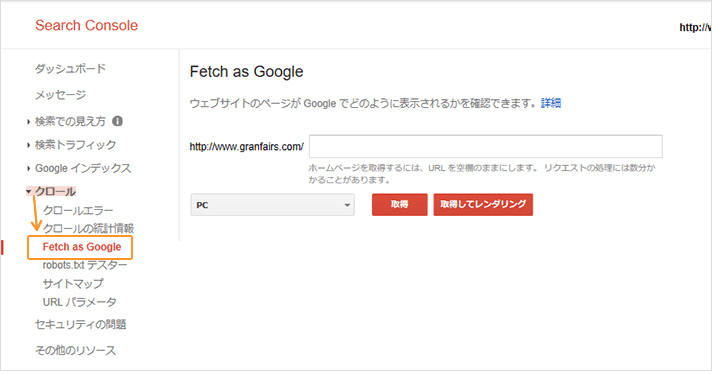
今回は、先週公開されためぐたんのブログ、FutureShop2(フューチャーショップ2)でゼロから商品データ一括登録【オプション価格登録編】を登録してみようと思います。
リクエストするURLはhttp://www.granfairs.com/blog/staff/bulk-upload- fs-02
ドメイン以下のURLblog/staff/bulk-upload-fs-02をフォームへ入力します。
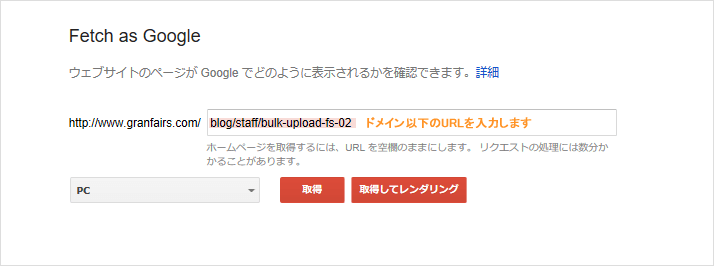
次は「PC」と「モバイル:スマートフォン」どちらのクローラーにリクエストするかを選びます。
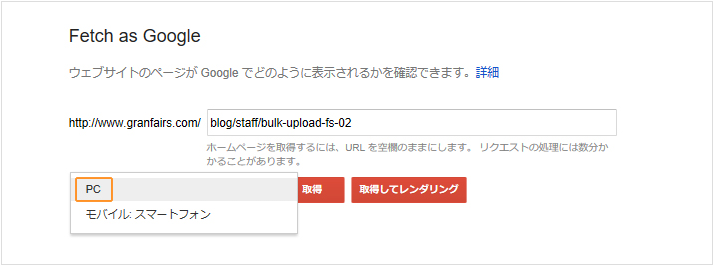
今回は「PC」を選んでみました。
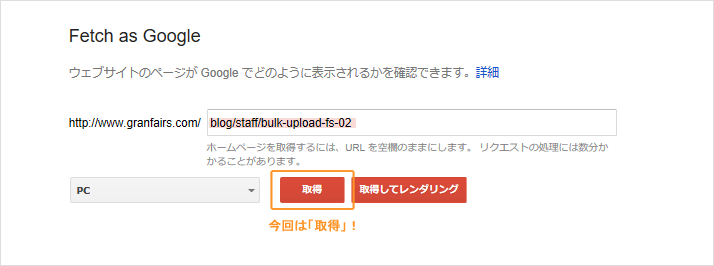
「取得」と「取得してレンダリング」の2種類がありますが、今回はリクエストを送るだけの「取得」を押します。
「取得してレンダリング」は、取得したデータがどのようにブラウザ上で見えるかを確認したい場合に選択します。
すると、先ほど登録したURLが画面の一覧に表示されインデックス登録をリクエストするボタンが登場します。

ボタンを押すと「このURLのみをクロールする」か「このURLと直接リンクをクロールする」か、送信方法を選択するモーダルウィンドウが現れます。
今回は、指定したURLのみでOKなので以下を選択。
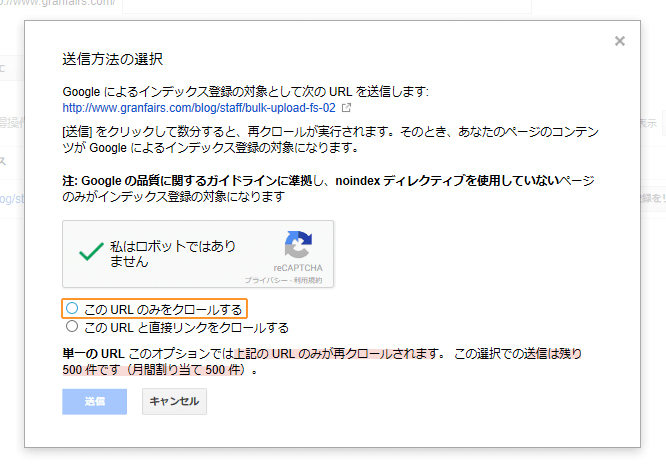
この2種類の送信方法はひと月に送信できる回数が異なります。詳細は以下の通りです。
送信方法の違い
このURLのみをクロールする:
選択したURLのみをリクエストします。月に500件までリクエストが可能です。
このURLと直接リンクをクロールする:
選択したURLからリンクされているページもクロールしてほしい場合はこちらを選びます。月に10件までリクエスト可能です。
いずれも、送信の際に「この選択での送信は残り〇〇件」と表示してくれます。

送信ボタンを押して「インデックス登録をリクエスト済み」が表示されたら終了です!

一覧に並んだURLの行をクリックすると、クローラーが取得したソースコードやダウンロード時間などの詳細を確認することが出来ます。
最後に
今回ご紹介した機能は、あくまでも「リクエスト」なので、必ずしもインデックスされるわけではありません。低品質なコンテンツをいくら頻繁に上げていても、Googleさんは振り向いてくれない可能性があるからです。
「高品質なコンテンツ」を制作できるように心がけ、Googleから常に評価を得ていたいですね。
Fetch as Googleは、冒頭で少しお話しした通りとても便利な機能がまだまだあります。
今回ご紹介できなかったその他の機能については次の機会でお話ししたいと思います。
もし「私の作成したサイト…もしかしてインデックスされてない…?」と感じたら、まずはFetch as Googleを開いてみましょう。
今週は以上です!チカッパでした!